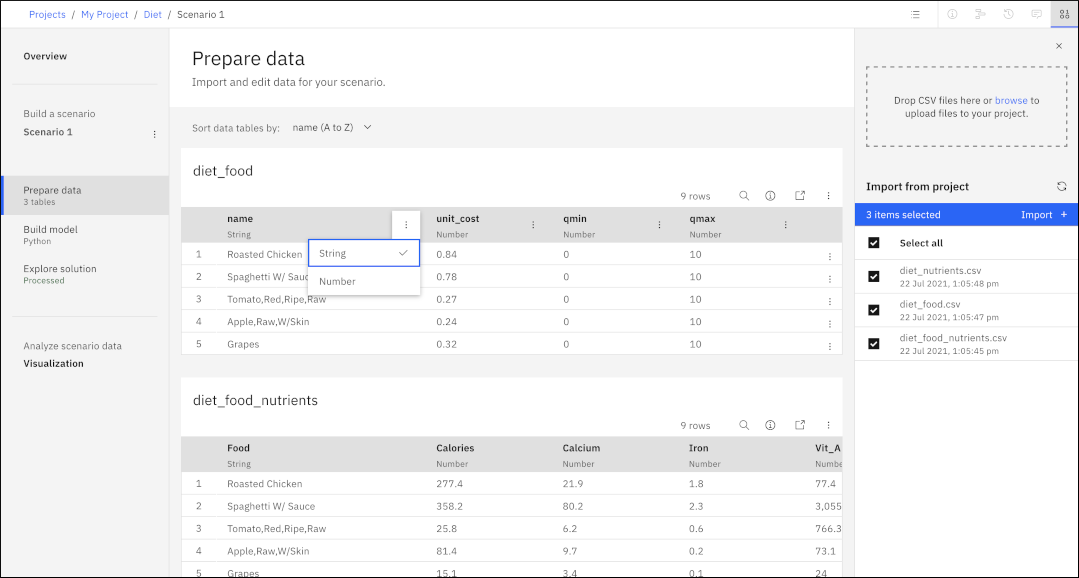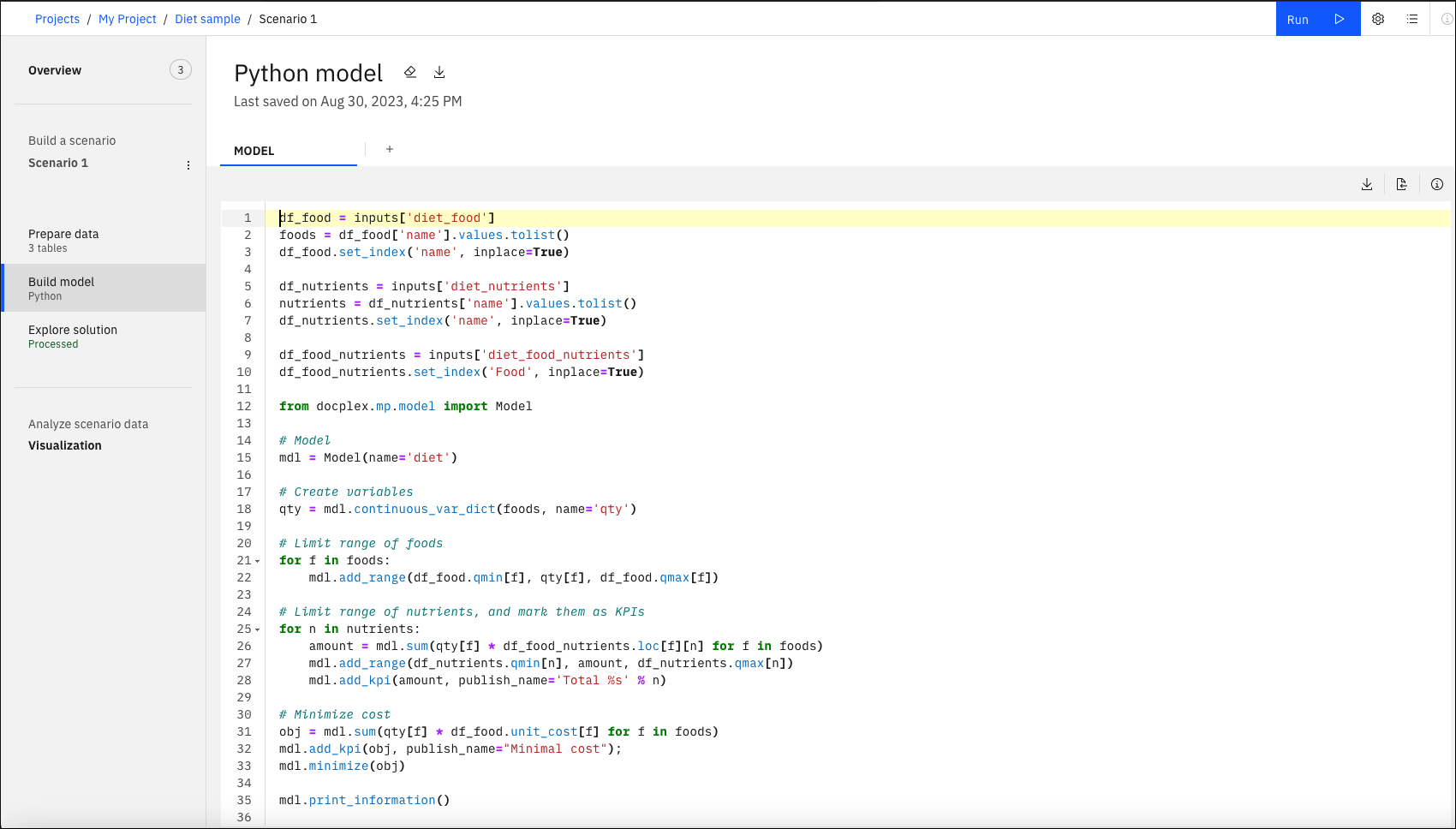Translation not up to date
W tym przykładzie przedstawiono sposób tworzenia i rozwiązywania modelu opartego na języku Pythonprzy użyciu próby.
O tym zadaniu
Ten dobrze znany problem optymalizacji identyfikuje najlepszą mieszankę środków spożywczych, aby spełnić wymagania żywieniowe przy jednoczesnej minimalizacji kosztów. Dane wejściowe to profil żywieniowy i cena różnych środków spożywczych oraz minimalne i maksymalne wartości składników odżywczych w diecie. Model jest wyrażony jako minimalizacja programu liniowego. Pliki używane w tym przykładzie są dostępne w katalogu DO-samples.
- Dodaj plik Usługa systemu Machine Learning do projektu. Tę usługę można dodać na poziomie projektu (patrz sekcja Tworzenie instancji usługi Watson Machine Learning) lub podczas tworzenia nowego Decision Optimization eksperyment: należy kliknąć opcję Dodaj usługę systemu Machine Learning, wybrać lub utworzyć Nowa usługa, kliknąć opcję Powiąż, a następnie zamknąć okno.
- Powiąż obszar wdrażania z Decision Optimization eksperyment (patrz sekcja Obszary wdrażania). Obszar wdrażania można utworzyć lub wybrać podczas pierwszego tworzenia nowego Decision Optimization eksperymentu: kliknij opcję Utwórz obszar wdrażania, wprowadź nazwę obszaru wdrażania, a następnie kliknij opcję Utwórz. W przypadku istniejących modeli można również utworzyć lub wybrać obszar w panelu informacji Przegląd .
Procedura
Aby utworzyć i rozwiązać model oparty na języku Pythonza pomocą próby:
Wyniki
Po zakończeniu wykonywania można wyświetlić wyniki w oknie Poznaj rozwiązanie Widok. Można również kliknąć opcję Statystyki mechanizmu lub Dziennik , aby wyświetlić wykres rozwiązania i sprawdzić pliki dziennika mechanizmu modułu rozwiązującego. Pierwsza karta w Poznaj rozwiązanie Widok przedstawia cel strategiczny (lub cele strategiczne, jeśli istnieje ich kilka) z wartościami i wagami. Karta Tabele rozwiązań udostępnia listę produktów spożywczych i ich ilości wraz z dostarczonymi przez nie składnikami odżywczymi.
Tabele rozwiązania można również pobrać jako pliki csv .
Jeśli w modelu występują ograniczenia powodujące konflikt, zostaną one wyświetlone na karcie Konflikty z opcją Relaksacje niezbędną do rozwiązania modelu.
W widoku Wizualizacjarozwiązanie jest wyświetlane jako tabela i wykres na stronie Rozwiązanie . Aby wyświetlić dane wejściowe, dane rozwiązania lub kluczowe wskaźniki wydajności, można dodać uwagi, różne typy tabel i wykresów, wybierając i edytując widgety. Można również tworzyć różne strony w widoku wizualizacji. Na przykład w tym przykładzie udostępniono również stronę Dane wejściowe . Patrz Widok wizualizacji.
Można rozpocząć wykonywanie porównań między różnymi scenariuszami. Na przykład, podstawowe rozwiązanie zawiera ilość hot doga. Warto sprawdzić alternatywne rozwiązanie dla kogoś, kto preferuje dietę wegetariańską.